IIS7远程桌面连接工具的好处及使用
1、1.系统自带的远程桌面连接的好处是不用安装其他软件,无论是控制端还是被控端。但是,即使是系统露施自带,还是需要进行一定的设置获取相应的权限的。
a.首先需要进行的远程桌面连接设置是允许被控端电脑进行远程。
b.由于进行远程桌面连接需要被控端电脑的账号以及密码,所以需要保证被控端电脑用户有密码。
c.在为您的用户创建密码处填入被控端用户Administrator的密码以及确认密码,还可以输入密码提示,点击创建密码即可。
d.进行销兼购远程桌面连接需要获取被控端电脑的ip。在被控端百度ip,获取被控端的公网ip地址。
e.设置好被控端电脑后就可以在控制端远程计算机使用windows+R键打开运行对话框,打开出输入mstsc,然后输入被控端公网ip进行远程桌面,被控端的用户名以及密码连接。
2、2.QQ远程协助
QQ 远程协助则需要下载安装QQ软件,然后登陆QQ,在QQ的对话窗口处有一个远程桌面连接的按钮,点级诉击按钮,请求控制对方电脑,需要对方点击确认,才能进行远程桌面连接,这不适合平常我们进行远程办公、远程监督孩子学习、远程监控员工电脑输入等操作。
3、3.第三方的 远程桌面连接,如,iis7远程桌面连接工具
在连接的简易性和操作的功能性等方面,较之自带的远程桌面有一定的优势。安装设置均简单易懂,不需要获取对方ip地址。
1、首先下载 IIS7远程桌面连接工具( 批量桌面远程管理 ),解压,运行 远程桌面管理.exe 主界面如下:

2、打开程序根目录,新建一个TXT,TXT名字可随意起。我这里命名为dr.txt
1.整理自己的服务器信息,最好在excel里面整理好。一列一个数据,然后进行组合。
服务器使用人,服务器名称,服务器远程IP和端口,登录账户,登录密码,状态(这列为空,不用填写,程序会自动检测状态),到期时间,其他备注,
①每个信息之间用英文逗号“,”分割开
②其他备注可添加10个。
③到期时间格式为 xxxx年/月/日
2.整理好格式后,复制,将其粘贴到刚才新建的TXT里面,保存好。


3、点击程序左上角,导入 选择刚才的TXT。(导入不成功?不妨试试,关闭程序,重新打开程序,再导入。)导入成功后,如图示:
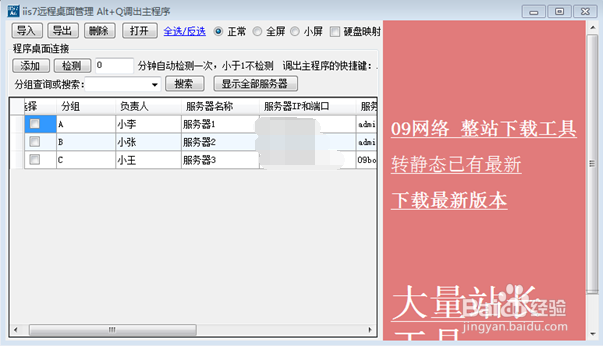
4、然后,想远程哪台机器,就鼠标双击哪台就可以了。全选打开就是全部的机器。
5、五、点击检测按钮 程序会自动显示某台机器,是否是可登录状态。

6、六、修改信息,可在导入的txt里面修改,修改后,需删除之前导入的全部信息,重新导入。也可将鼠标放在要修改的地方,单击,直接修改就可以。
7、七、删除,直接选想要删除的机器,然后,点击程序上方的删除按钮,就可删除。
1、批量桌面远程管理以下功能是Windows自带的远程桌面连接没有的:
1、批量检测服务器是否正常,但检测过程不可远程
2、(1)单个远程: 鼠标移动至某服务器名称上,双击,可单个远程
(2)批量远程:点全选,前面打钩之后,点打开即可批量远程